Cara Instalasi Jaringan LAN
Instalasi Jaringan Lokal (LAN) atau kepanjangannya Local Area Network merupakan jaringan komputer dengan cakupan jaringan yang wilayahnya kecil seperti jaringan komputer gedung, kampus, kantor, sekolah, di dalam rumah, atau di dalam satu ruangan. Kebanyakan LAN saat ini berbasis teknologi Ieee 802.3.
Ethernet dan menggunakan perangkat switch yang memiliki kecepatan transfer data 10, 100, 1000 Mbit/s. Saat ini teknologinya menggunakan 802.11b atau WiFi untuk membuat LAN.
Biasanya, tempat-tempat yang menyediakan LAN dengan memanfaatkan WiFi sering disebut dengan hotspot. Dengan adanya kebutuhan terhadap berbagai macam peralatan perangkat keras, maka kompatibilitas sistem menjadi faktor penting.
Hal Penting Instalasi Jaringan LAN :
1. Standar Jaringan LAN
Faktor ini tidak boleh diabaikan, karena pada dasarnya setiap peralatan dibuat dengan standar tertentu yang mengikuti standar industri dunia atau standar yang dibuatnya sendiri Kesepakatan pada standar ini diperlukan karena beberapa peralatan menggunakan kode yang berbeda sehingga timbul banyak kode. Agar pengiriman data dengan kode yang berbeda-beda tersebut dapat berlangsung cepat, maka dibutuhkan suatu standar untuk mencapai kompatibilitas yang optimal.
2. Kesesuaian dengan jaringan luar
Dalam pengembangan selanjutnya, suatu LAN akan lebih berfungsi jika dapat berhubungan dengan LAN lain, Dengan kata lain suatu LAN dibangun dengan kemampuan untuk berhubungan dengan jaringan telepon, telex, facsimile, atau jaringan data dunia seperti INTERNET, ARPANET, UNINET, Dow Jones, dlsb. Dengan demikian informasi dari mancanegara dapat diakses dan didistribusikan.
3. Kecepatan Jaringan LAN
Faktor ini yang membedakan LAN dengan jaringan PABX (Private Atuomated Branch Exchange)/CBX (Commercial Branch Exchange). LAN: pada -umumnya digunakan dalam komunikasi data, sedang PABX/CBX digunakan untuk suara, dimana kecepatan LAN lebih tinggi dibanding PABX/CBX. Kecepatan sesungguhnya dari sebuah mesin tidak dapat diukur hanya dari kecepatan clock CPU-nya, tetapi juga dihitung dari kecepatan rata-rata waktu tanggapan (response time).
4. Metode Akses Jaringan LAN
Metode ini perlu dipahami, karena terminal komputer yang terhubung dalam suatu jaringan harus mempunyai cara untuk memberitahukan kepada jaringan, bahwa ia akan mengirim data dan hal itu tidak mengganggu peralatan lain dalam jaringan.
5. Media Transmisi Jaringan LAN
Ada pertimbangan kemampuan dan biaya dalam menentukan media transmisi yang akandigunakan. Penggunaan serat optik dengan unjuk kerja lebih baik tentu akan memakan biaya lebih besar dibanding pemakaian kabel coaxial, twisted pair.
6. Topologi Jaringan LAN
Pola hubungan terminal ke jaringan perlu dipilih topologi dengan pertimbanganpengembangan jaringan di masa depan Pemilihan topologi juga berhubungan erat dengan metode akses dan media transmisi yang digunakan.
7. Mengkonfigurasi IP Address Jaringan LAN
Setelah jaringan secara fisik terisntall,selanjutnya harus mengkonfigurasi IP Address untuk masing-masing komputer sehingga dapat saling berkomunikasi/terkoneksi.IP Address adalah pengalamatan jaringan komputer yang terdiri dari 32 bit biner dan IP Address terbagi menjadi beberapa kelas.Untuk membuat jaringan LAN ,anda menggunakan salah satu kelas IP Address dibawah ini :
Kelas A : 10.x.x.x dengan subnet mask 255.0.0.0
Kelas B : 172.16.x.x – 172.31.x.x dengan subnet mask 255.255.0.0
Kelas C : 192.168.x.x dengan subnet mask 255.255.255.0
Dalam satu jaringan LAN,semua komputer harus menggunakan kelas IP Address yang sama agar komputer bisa saling terkoneksi.Contohnya menggunakan kelas C.Karena jumlah yang terkoneksi sedikit,dimana kelas C ini mampu mengkoneksikan maksimal 254 komputer.Kebanyakan sekolah-sekoalah menggunakan kelas C untuk membangun jaringan LAN yang ada di sekolah mereka.
Dalam Instalasi Jaringan LAN ada beberapa komponen yang harus diperhatikan, yaitu :
Komponen perangkat keras :
- Personal komputer Untuk server (komputer pusat./central) dan workstation (terminal pemakai)
- Media transmisi dapat berupa kabel,radio atau sarana lain yang dapat mengalirkan data.
- Network Interface Card (NIC) berfungsi sebagai proses pengiriman dan penerimaan data.
- Konsentrator adalah suatu alat yang memungkinkan beberapa sinyal komunikasi menggunakan sebuah channel.
Komponen perangkat lunak :
- Driver interface Driver interface menjembatani kartu jaringan dengan perangkat lunak jaringan pada server maupun workstation.
- Network Operating System (NOS) NOS berjalan pada server dan bertanggung jawab untuk memproses request, mengatur jaringan dan mengendalikan layanan dan device ke semua workstation. Perangkat lunak aplikasi Program aplikasi yang digunakan untuk keperluan perusahaan.
Cara Membuat Jaringan Lokal Area Network (LAN)
Terdapat berbagai jenis jaringan komputer, salah satunya LAN. Di sini kamu akan mempelajari cara membuat LAN sendiri. Walau sekarang WiFi lebih banyak dipakai, tapi tidak membuat LAN menjadi ditinggalkan. Instalasi LAN sendiri ditujukan untuk berbagai kebutuhan.
- Sharing Data antar komputer
- Mendapatkan kecepatan internet tinggi
- Hingga untuk game
- Dan masih banyak lagi tentunya.
Membuat jaringan LAN itu mudah. Yang sulit itu adalah konfigurasi awalnya. Karena jika salah, komputer tidak akan bisa terhubung satu sama lain.
Berikut langkah-langkah instalasi Jaringan LAN untuk Windows 7, Windows 8, dan Windows 10.
1. Hubungkan Terlebih Dahulu Komputer
Langkah pertama, hubungkan terlebih dahulu komputer (atau laptop) melalui port menggunakan kabel LAN.
 |
| Port LAN |
Caranya:
- Sambung dua komputer secara langsung dengan kabel LAN (sederhana)
- Sambung dua atau lebih komputer langsung ke switch atau router
- Menggunakan topologi jaringan
Ciri LAN yang sudah aktif, biasanya akan terdapat lampu indikator menyala berwarna kuning atau merah. Lampu tersebut berkedip, menandakan bahwa LAN sudah berjalan.
2. Nonaktifkan Pengaturan Jaringan Firewall
Firewall adalah sebuah fitur pada Windows yang berfungsi sebagai keamanan saat user sedang browsing di internet dan bisa mempercepat internet. Walau bermanfaat, Firewall ini bisa membuat jaringan LAN yang kita buat justru jadi tidak bisa terhubung (terblokir).
3. Cara Menonaktifkan Defender Firewall. Caranya seperti ini:
- Silakan buka terlebih dahulu Control Panel Windows
- Buka menu System and Security
- Kemudian klik bagian Windows Defender Firewall
- Lalu pada bagian menu kiri, pilih Turn Windows Defender Firewall to on or off
- Kemudian setting Private network settings dan Public network settings menjadi off
- Kalau sudah klik Ok. Sekarang jaringan LAN sudah siap dibuat.
4. Cara Mengatur Konfigurasi Jaringan LAN di Komputer 1
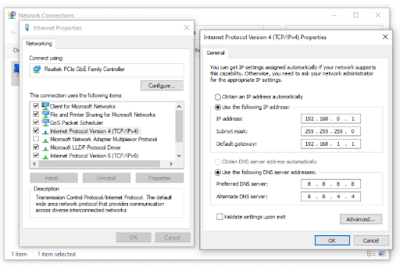 |
| Setting IP Komputer |
Membuat jaringan LAN bisa dilakukan di komputer dengan versi Windows apa saja. Namun disarankan, minimal pakai Windows 7 atau versi diatasnya, untuk mendapatkan fitur keamanan yang bagus.
Pertama setting dulu IP Address:
- Pertama buka Control Panel di Windows
- Kemudian masuk ke bagian Network and Internet
- Buka lagi menu Network and Sharing Center
- Klik pada bagian Change adapter settings
- Pilih koneksi Ethernet > Klik kanan lalu pilih Properties
- Pilih pada bagian Internet Protocol (TCP/IPv4) lalu klik tombol Properties
- Isi IP Address secara manual menjadi:
|
IP Address |
192.168.1.1 |
|
Subnet mask |
255.255.255.0 |
|
Default Gateway |
Isi sesuai dengan IP
modem |
|
Preferred DNS Server |
8,8.8.8 |
|
Alternate DNS Server |
8.8.4.4 |
5. Mengatur Konfigurasi Jaringan LAN untuk Komputer 2
Setelah komputer pertama selesai diatur, langkah selanjutnya adalah mengaktifkan konfigurasi LAN pada komputer 2 dan komputer-komputer lainnya.
Caranya sama, yakni melalui properties di Internet Protocol (TCP/IPv4) Control Panel.
Bedanya ada pengaturan IP, dimana komputer seterusnya harus memiliki akhir angka yang berbeda. Contohnya:
Sedangkan untuk pengaturan lainnya, seperti subnet mask, default gateway maupun pengaturan DNS bisa disamakan.
Kecuali kalau kamu hanya menyambungkan dua komputer saja. Untuk bagian subnet mask harus dibuat begini:
6. Cara Tes Koneksi LAN Terhubung
- Hemat biaya, karena akses internet dari provider yang dibutuhkan hanya satu, dan kita bisa membagikannya ke banyak users
- Mudah membuatnya, karena tidak memerlukan banyak alat
- Bisa untuk transfer file, misalnya antar komputer. Tentu ini bisa menghemat waktu, ketimbang menggunakan perangkat eksternal
- Bisa menghubungkan ke perangkat selain komputer, seperti printer. Banyak loh printer yang bisa menggunakan jaringan LAN untuk dioperasikan




Posting Komentar untuk "Cara Instalasi Jaringan LAN"